今回はXverseでのウォレットのつくり方を画像付きで解説します。
初心者の方でもこれを参考にして作れば、失敗せずに作ることができます。
ビットコイン用のウォレットはいくつかありますが、Xverse Walletひとつ持っておけばOK!
初心者でも5分で作れるのでビットコインNFTにチャレンジしてみたい人は絶対作っておきましょう。
- Xverseのウォレットのつくり方
- 3種類のウォレットアドレスの違い
- アドレスのコピー方法
- PCとスマホの連携方法
ウォレットのつくり方
作り方は3つの手順を踏みます。
- サイトにアクセス
- シードフレーズをメモ
- セキュリティ設定
サイトにアクセス
まずはXverseのサイトにアクセスしましょう。
『download』をタップ。
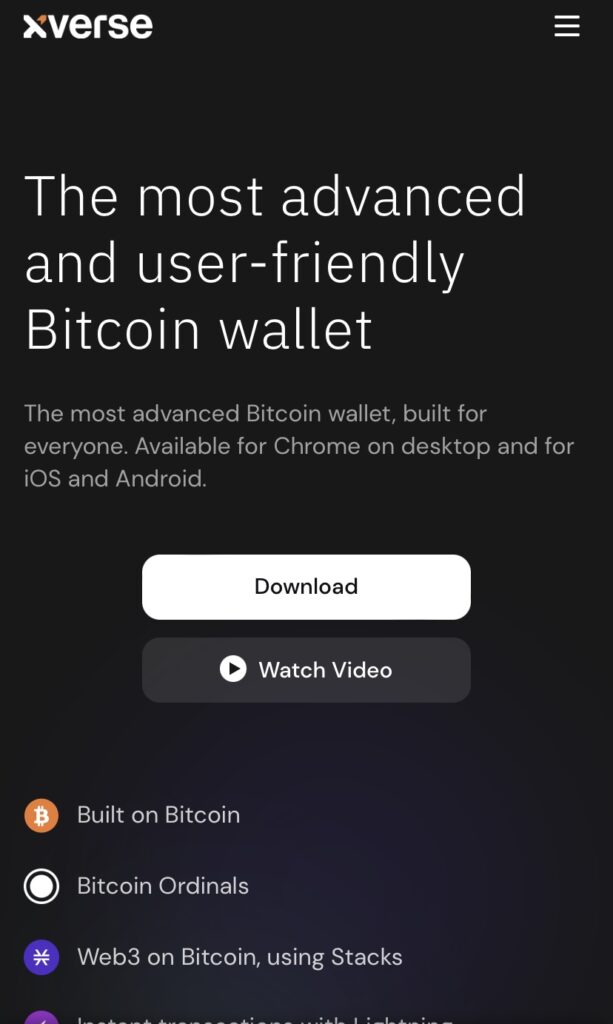
こんなページに飛ぶのでアプリをダウンロードしましょう。
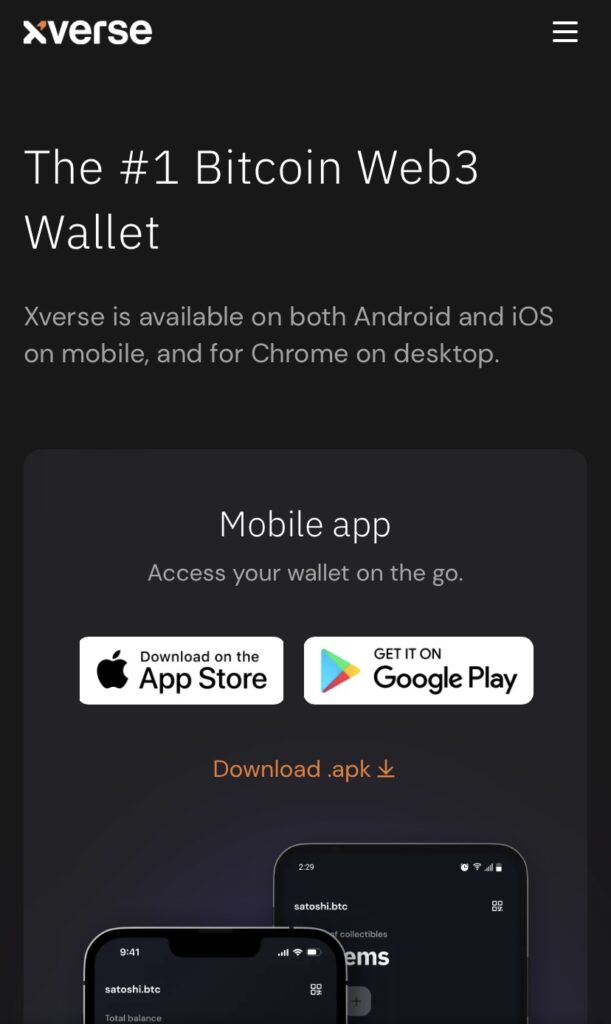
『Create a new wallet』をタップ。
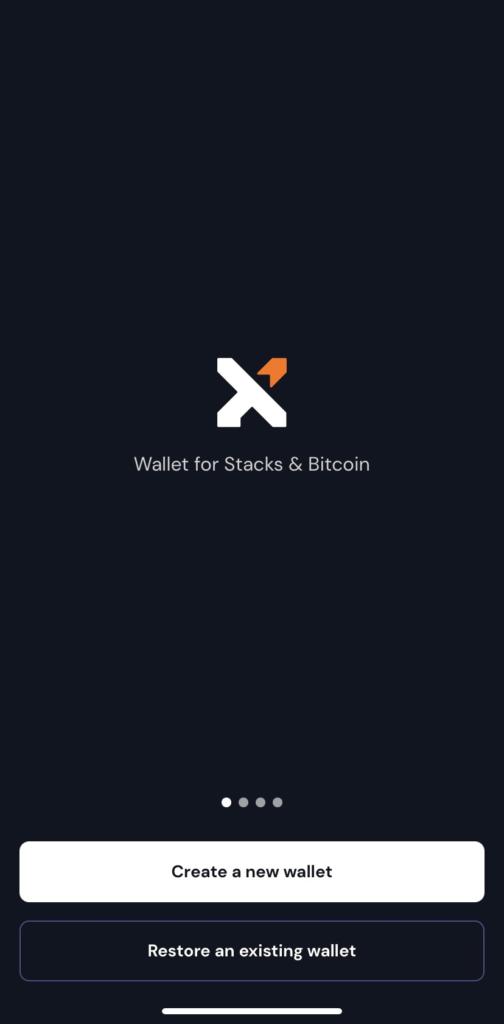
カーソルをタップして『Accept』を選択します。
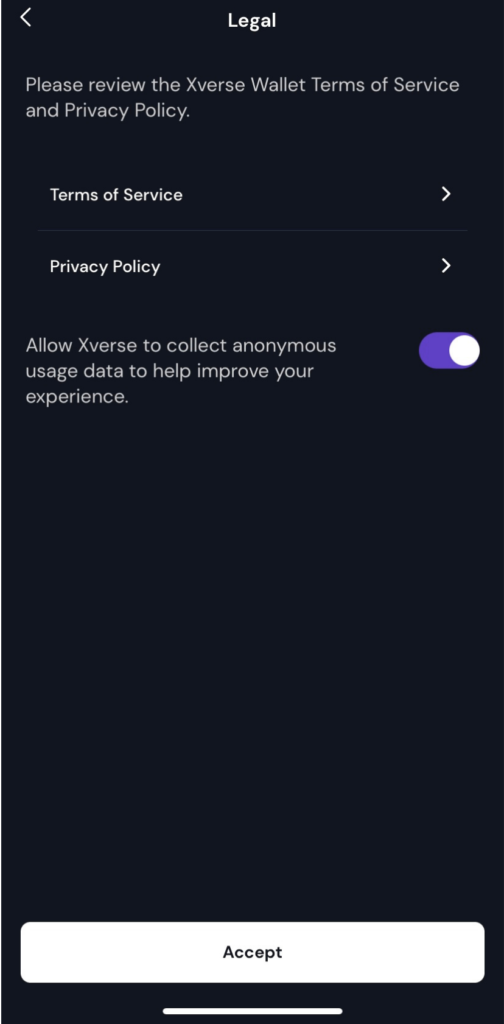
シードフレーズをメモ
次にシードフレーズをメモします。
『Back up now』をタップ。
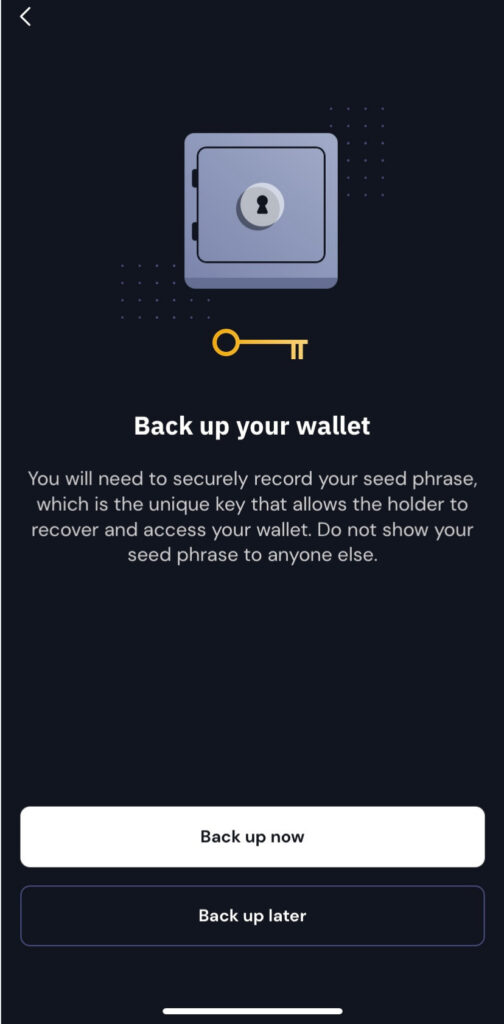
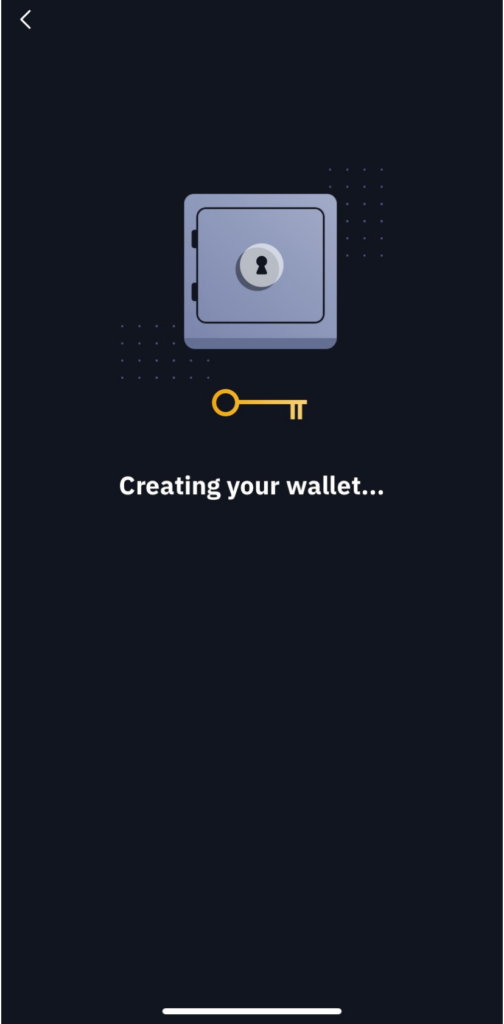
シードフレーズが12個出てくるのでメモしましょう。
『Continue』をタップ。
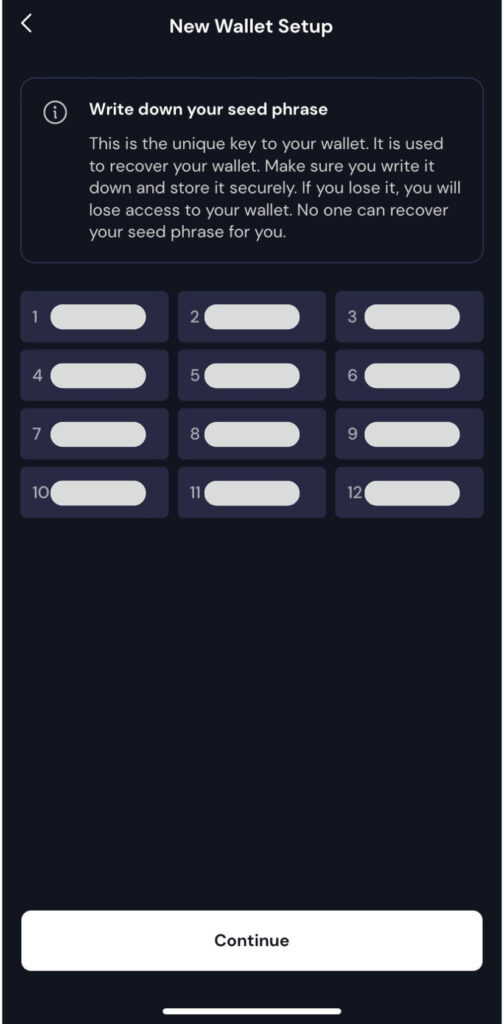
メモした順にシードフレーズを並べ替えていきます。
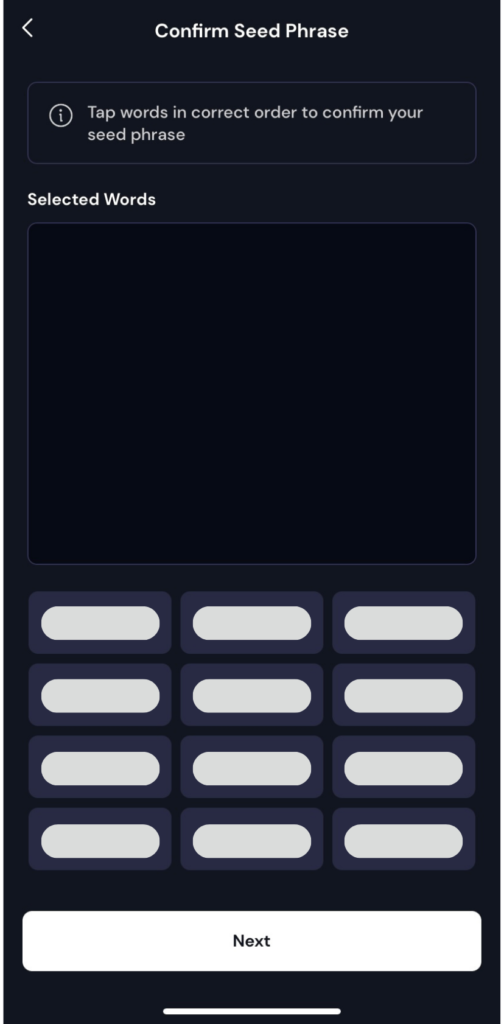
これでシードフレーズの設定は完了です。
セキュリティ設定
最後にセキュリティ対策をします。
『Biometric』でFace IDや指紋認証の機能です。
『Password』は自分で決めたパスワードを設定可能。
自分の好みに合わせて設定しましょう。
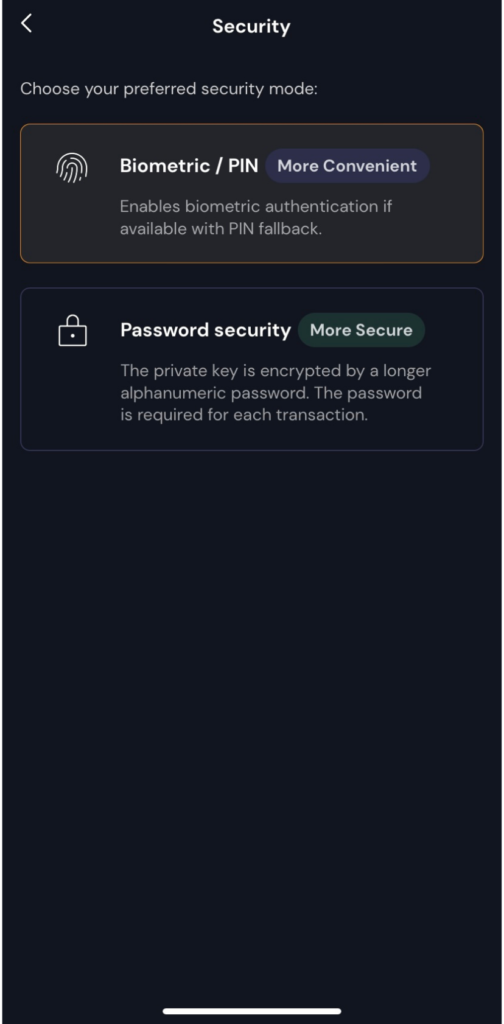
これでウォレットの作成は終了です!
アドレスの種類
ここで注意しておきたいのが、Xvesreのウォレットにはアドレスが3つあります。
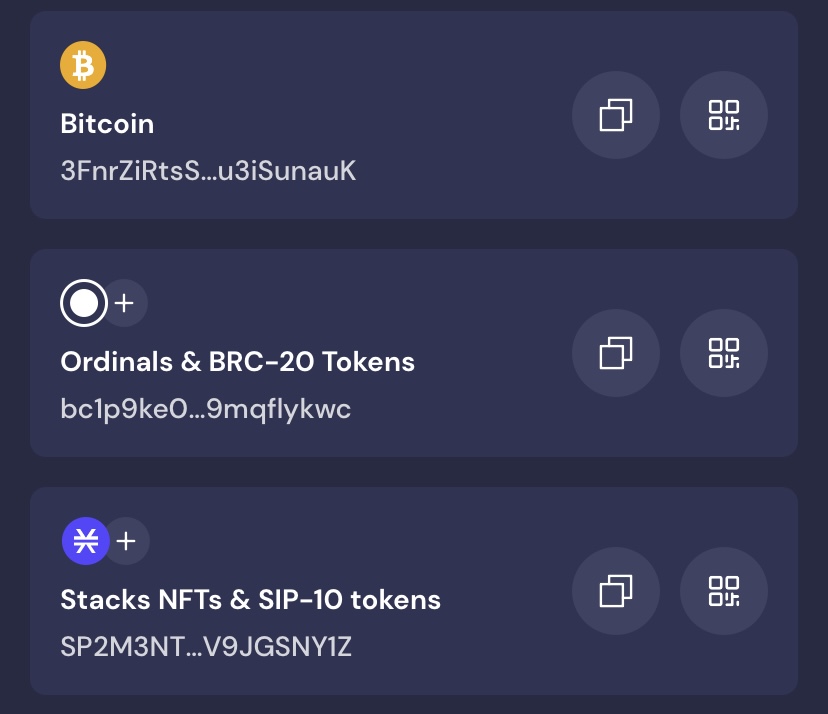
覚えておくべきはこの2つ。
- Bitcoin
- Ordinals&BRC-20 Tokens
Bitcoinのアドレスは名前の通りビットコインの送金の際に使用するアドレスです。
bc1pから始まるOrdinalsのアドレスはNFTはトークンの送信の際に使用します。
間違うとビットコインやNFTがなくなってしまう恐れがあるのでしっかり確認してから使いましょう。
アドレスのコピー方法
アドレスのコピー方法はホーム画面の『receive』をタップ。
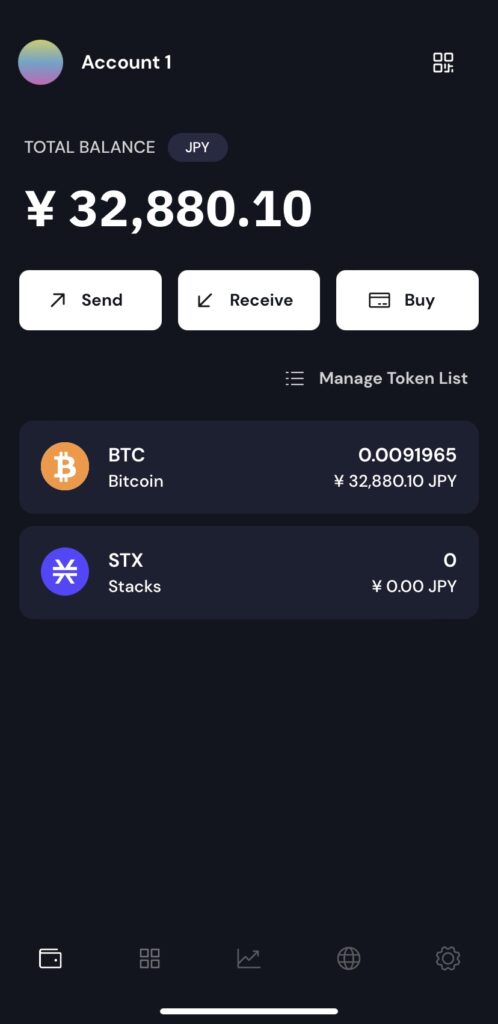
3種類のアドレスが出てくるので、それぞれのアドレスのコピーマークをタップすればOKです。
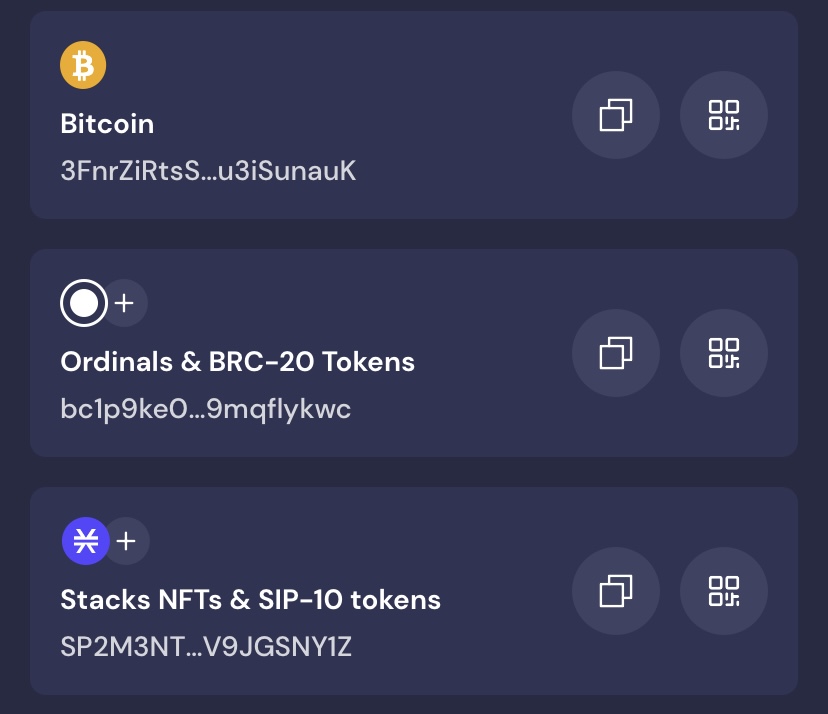
PCとの同期方法
PCではGoogle chromeに追加する必要があります。
まずはPCからXvesreのサイトにアクセスします。
『download』をクリックします。
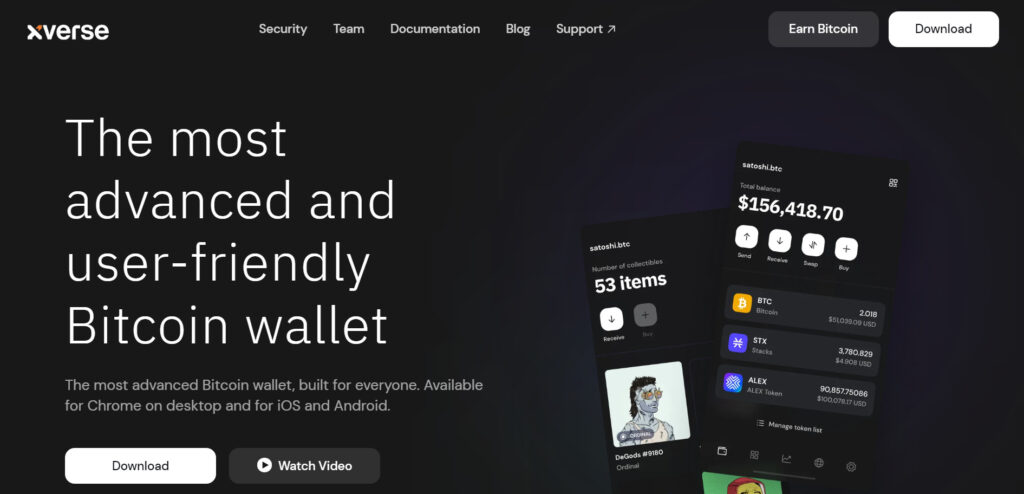
『Download for Chrome』をクリック。
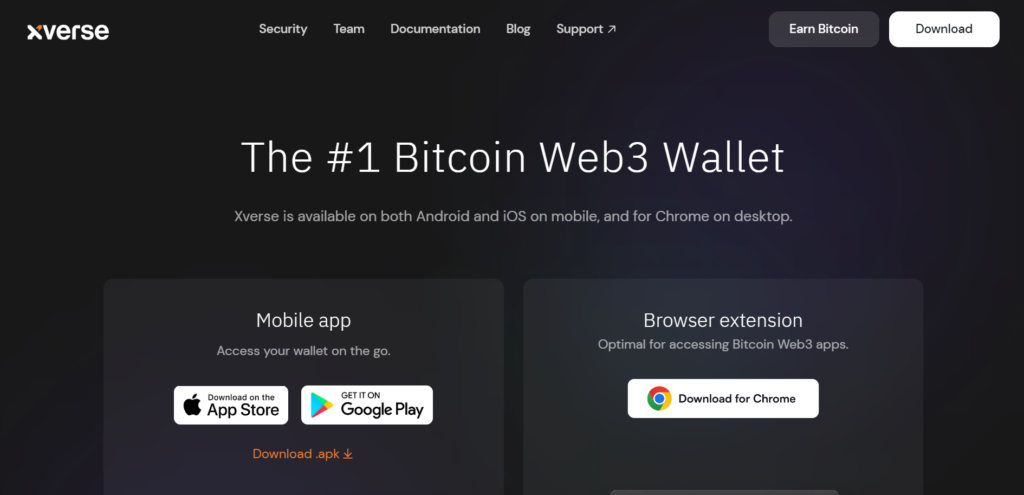
『Add to Chrome』をクリックしましょう。
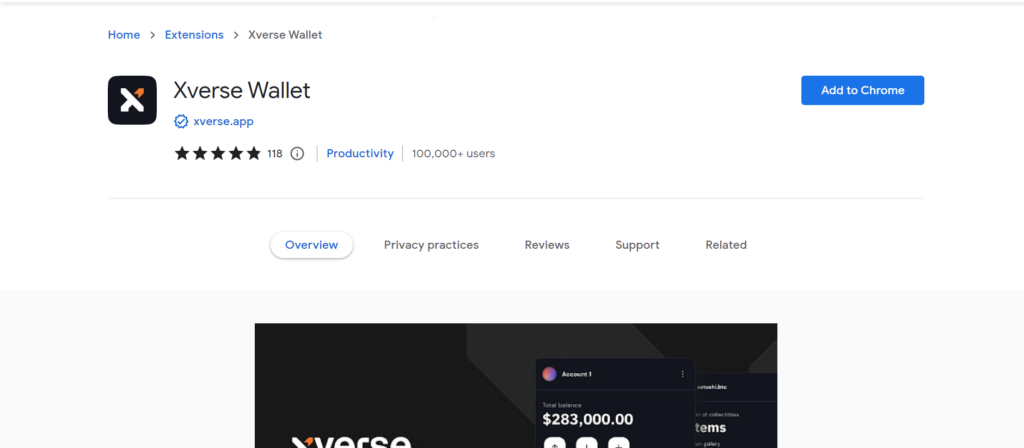
続いてはchrome上での操作になります。
- 右上のパズルピースをクリック
- Xvesre Walletをクリック
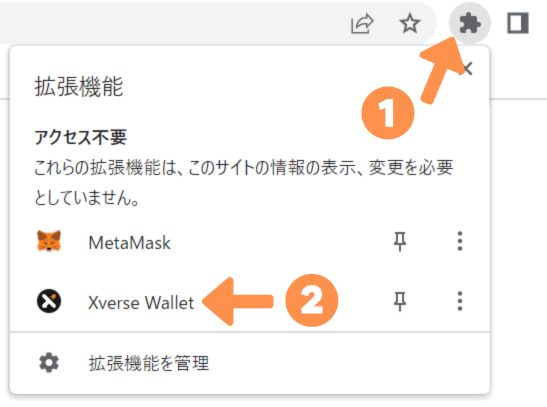
スマホ同様の画面が出てくるので、『Restore Wallet』をクリックします。
先ほどメモをしたシードフレーズ入力すると、ウォレットを復元できます。
これでPCでもスマホでもXvesreが操作できるので、より便利に使うことが可能になりました。
